在重要訊息中心中檢視補救動作
偵測到威脅時,補救動作會開始作用。 根據特定威脅和安全性設定的設定方式,補救動作可能會自動採取動作,或僅在核准後採取動作。 補救動作的範例包括停止進程執行或移除排程的工作。
在重要訊息中心中追蹤所有的補救動作。
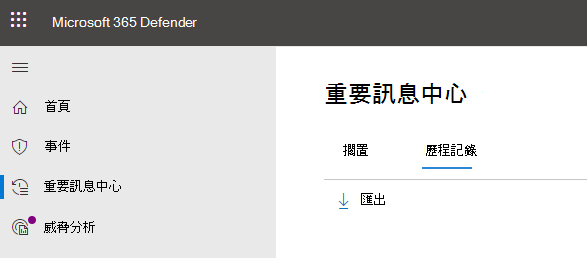
本文說明:
如何使用重要訊息中心
移至 Microsoft Defender 入口網站 (https://security.microsoft.com) 並登入。
在功能窗格中,選擇 [控制中心]。
選取 擱置 索引標籤以檢視並核准 (或拒絕) 任何擱置中的動作。 動作可能來自防病毒軟體/反惡意代碼防護、自動化調查、手動響應活動或即時回應會話。
選取 歷程紀錄 索引標籤以檢視已完成動作的清單。
補救動作
商務用Defender包含數個補救動作。 這些動作包括手動回應動作、自動化調查之後的動作,以及即時回應動作。
下表列出可用的補救動作。
| 來源 | 動作 |
|---|---|
| 自動攻擊中斷 | - 包含裝置 - 包含使用者 - 停用用戶帳戶 |
| 自動化調查 | - 隔離檔案 - 移除登錄機碼 - 終止處理程序 - 停止服務 - 停用驅動程式 - 移除已排程的工作 |
| 手動回應動作 | - 執行防毒軟體掃描 - 隔離裝置 - 新增封鎖或允許檔案的指標 |
| 即時回應 | - 收集鑒識資料 - 分析檔案 - 執行指令碼 - 傳送可疑項目至 Microsoft 進行分析 - 補救檔案 - 主動搜捕威脅 |
後續步驟
意見反應
即將登場:在 2024 年,我們將逐步淘汰 GitHub 問題作為內容的意見反應機制,並將它取代為新的意見反應系統。 如需詳細資訊,請參閱:https://aka.ms/ContentUserFeedback。
提交並檢視相關的意見反應